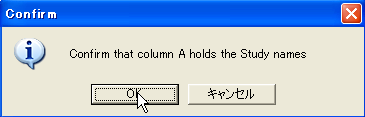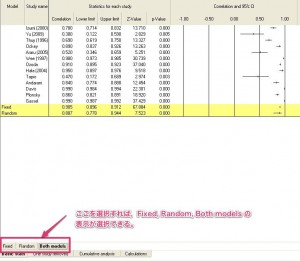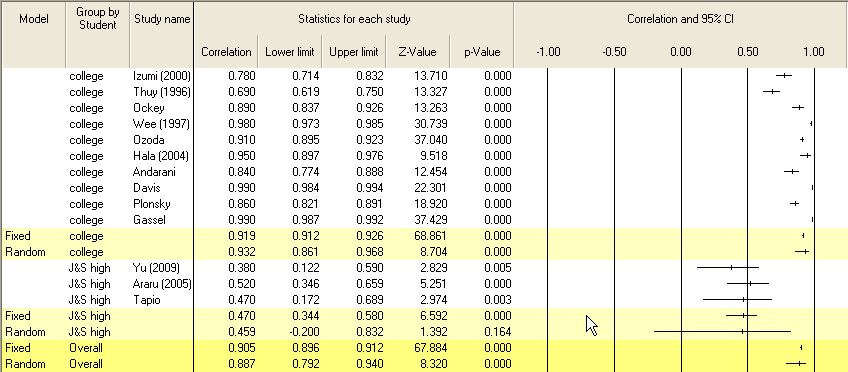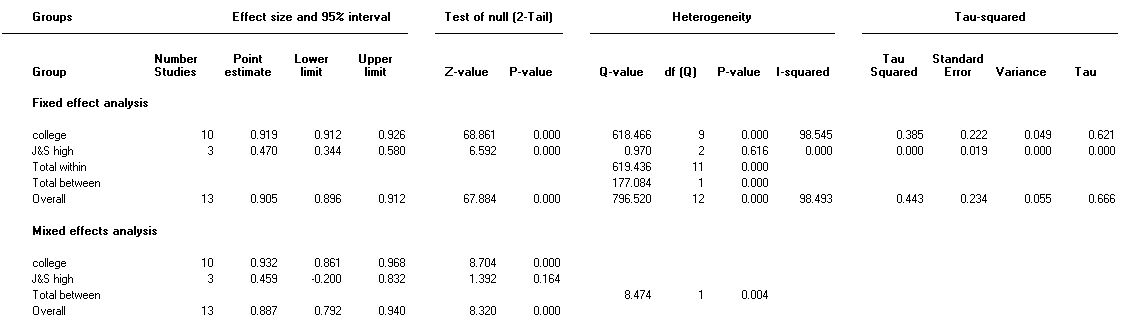メタ分析を行うソフトウェア Comprehensive Meta-Analysis (CMA) を
使用して分析(Windows 限定)
<参考> CMA開発者 Michael Borenstein による説明(YouTube)
(1) メタ分析とは(レクチャー)
(2) CMAの紹介
(3) CMAの使い方
(4) サブグループの比較
データの読み込み
分析使用データ(右クリックで「別名で保存」して使用)
(1) データをコピーアンドペーストで貼付ける
CMAはそれぞれの列がどういうデータなのかを指定する必要があり,
データの変数名を含んで読み込む事はできないため,
分析使用データを開いて,データの部分のみコピーする。
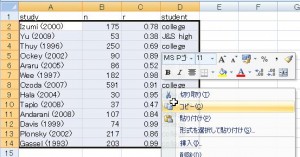
CMA側ではキーボードの Ctr + V で(Ctrl と V を同時に押して)貼付ける。
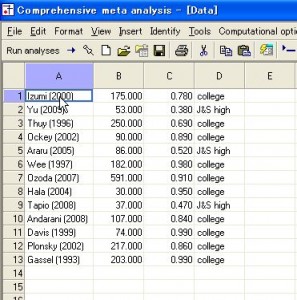
(2) 研究名の指定
研究(論文)の名前が入っているA列を選択し,[Identify]
→ [Colum for…]→ [Study names] を選ぶ。
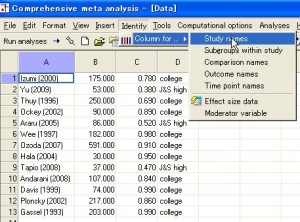
(3) 仲介変数(このデータでは学校種類の別)を指定
大学(college)か,中高(J&S high )の別を入力している列を
Moderator variable(仲介変数)として指定する。
[Identify] → [Column for …] → [Moderator variable] を選択。
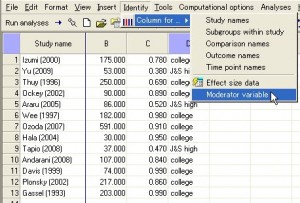
[Column format] のダイアログボックスで,[Variable name] を
Student とし, [Column function] は [Moderator] を選び,
[Data type] は [Categorical] にしておく。
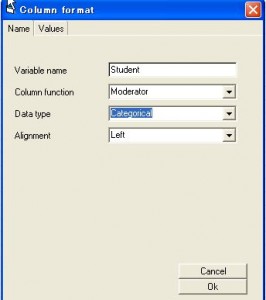
(4) 効果量(相関係数)とサンプルサイズの指定
[Identify] → [Effect size data] をクリックする。
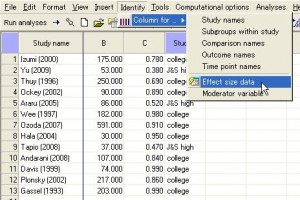
以下のダイアログボックスが出てくるので,[Show common formats only] に
チェックを入れておく(どちらを選んでも問題ない)。
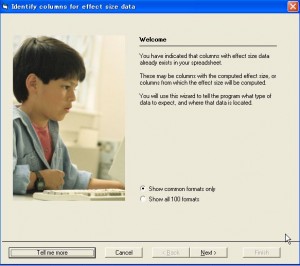
相関係数を用いている研究を統合するため,一番上にチェックを入れる。
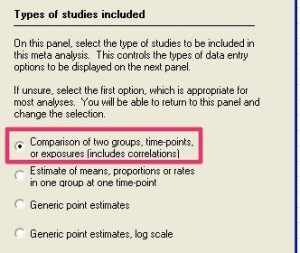
[Correlation] → [Computed effect sizes} → [Correlation and sample size] を
選んで,[Next] をクリック。
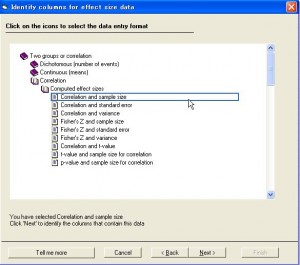
[Correlation], [Sample size] の含まれている列(Column name)を
それぞれ選択する。[Effect direction] は [Not specified] にしておく。
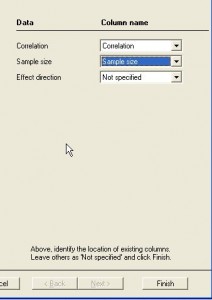
[Finish] をクリックすると,以下のような入力画面になる。
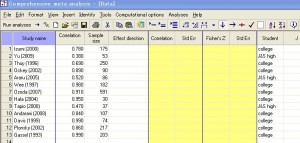
(5) [Effect direction] を指定
[Auto] を選択すれば,[Correlation] や [Fisher’s Z] が自動で入力される。
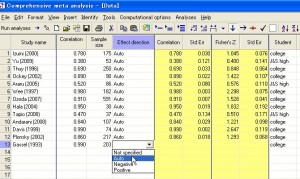
これで研究を統合する準備ができたので,[Run analyses →] のアイコンか,
メニューバーの [Analyses]→ [Run analyses →] をクリックする。
結果の確認と仲介変数ごとの分析
画面上の [Next table] をクリックすると,
結果 (2) 異質性の検定を含む結果が表示される。

仲介変数(Moderator variables)ごとに分析を行うために,
[Computational options] → [Mixed and random effects options] をクリック。
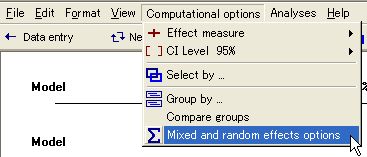
[Assume a common among-study variance component across subgroups] に
チェックを入れて,OKをクリックする。
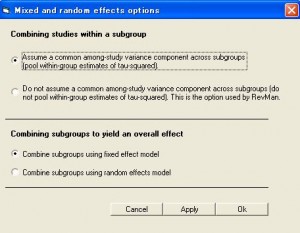
次に,[Computational options] → [Group by …] を選択。
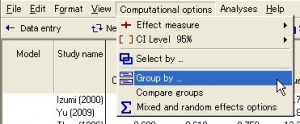
以下のダイアログボックスで,枠線内の2つにチェックを
入れてOKをクリック。
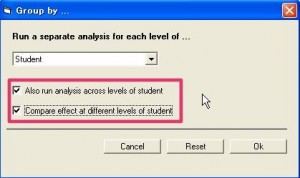
※ 数値の解釈などは書籍を参照。